Het IP adres van oudere IP camera's aanpassen
Deze handleiding is alleen voor de volgende modellen: CHD-D1, CHD-D2, CHD-B1, CHD-B2, CHD-B3, CHD-B4 met een aanschafdatum voor december 2015.
In deze handleiding gaan we er vanuit dat je over enige basis kennis beschikt met betrekking tot IP adressen en netwerkinstellingen. Voor het instellen van een IP camera zijn de volgende gegevens noodzakelijk:
- Een vrij IP adres binnen het netwerk (begint doorgaans met 192.168.x.x of 10.0.x.x).
- Het juiste Gateway IP adres (meestal 192.168.1.1, of 192.168.178.1 of 192.168.2.254, maar iets anders is mogelijk).
- Het juiste Subnetmask IP adres (meestal 255.255.255.0)
- Het juiste DNS IP adres (meestal gelijk aan de Gateway. DNS van Google (8.8.8.8) is eventueel ook te gebruiken).
Apparaten binnen dezelfde IP range
Bij netwerken en IP adressen spreken we over IP ranges. Een IP range bestaat uit een bepaald aantal IP adressen. Een /24 IP range bestaat uit 254 IP adressen, bijvoorbeeld 192.168.1.0 t/m 192.168.1.254. Daarnaast heeft elke IP range een Gateway IP adres en Subnetmask IP adres.
Voor het correct communiceren met andere apparaten binnen het netwerk (bijvoorbeeld de recorder, NAS of PC) dienen IP camera's binnen dezelfde IP range geconfigureerd te zijn. Een recorder kan bijvoorbeeld 192.168.1.10 als IP adres krijgen en de IP camera 192.168.1.240. Het cijfer tussen de tweede en derde punt is in dit geval hetzelfde.
IP adres van de computer
Om veiligheidsredenen dient het IP adres van de computer in dezelfde IP range te zitten alvorens je het IP adres van de IP camera kunt wijzigen. Standaard hebben de meeste IP camera's 192.168.1.xxx als IP adres. Uw computer moet dus tijdelijk ook een IP adres binnen dezelfde IP range (192.168.1.xxx) hebben indien dit niet standaard het geval is.
Op de website van Microsoft vind je meer uitleg over het handmatig instellen van een IP adres. Na het configureren van de camera's kun je je computer terugzetten naar de originele instellingen.
De IP camera opzoeken met IP searcher
Op de meegeleverde CD staat het programma "IP camera Searcher". Met deze software kun je aangesloten IP camera's en recorders binnen het netwerk opzoeken. Na het klikken op "Search" verschijnt een lijstje gegevens vergelijkbaar met onderstaande afbeelding.
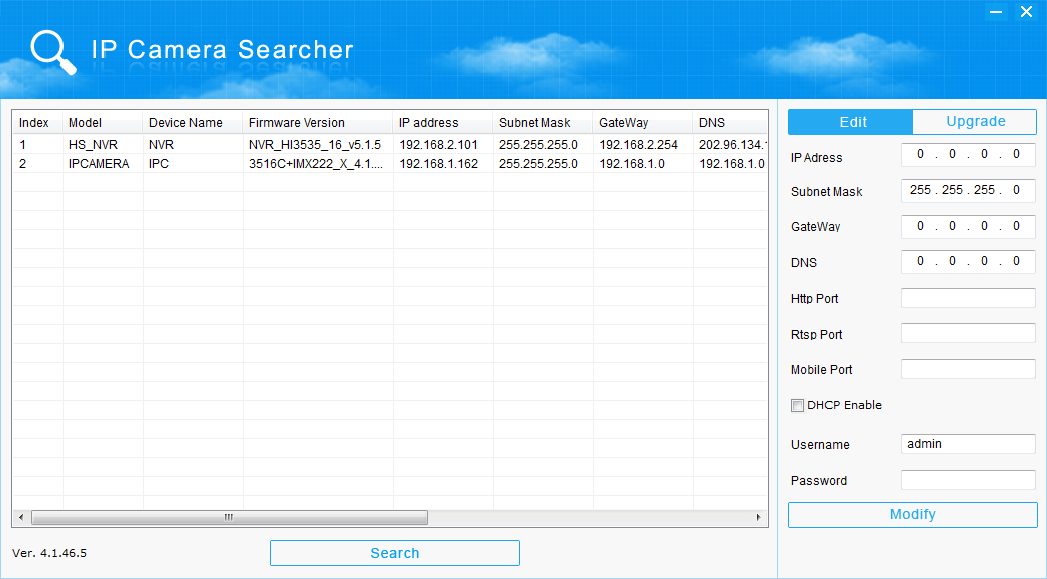
In bovenstaande configuratie bevinden de NVR (192.168.2.101) en de IP camera (192.168.1.162) zich in een verschillende IP range. Om de verbinding tussen beide tot stand te brengen dienen we het IP adres van de IP camera te wijzigen naar bijvoorbeeld 192.168.2.162. Daarnaast dienen we ook de gateway en DNS IP goed in te stellen (beide 192.168.2.254 in ons netwerk).
Het nieuwe IP adres invoeren
Klik op de regel met de gegevens van de betreffende IP camera. De huidige gegevens verschijnen dan in de invoervelden aan de rechter zijde. Wijzig de gegevens. Kies een vrij IP adres en vul de juiste Subnetmask, Gateway en DNS adressen in.
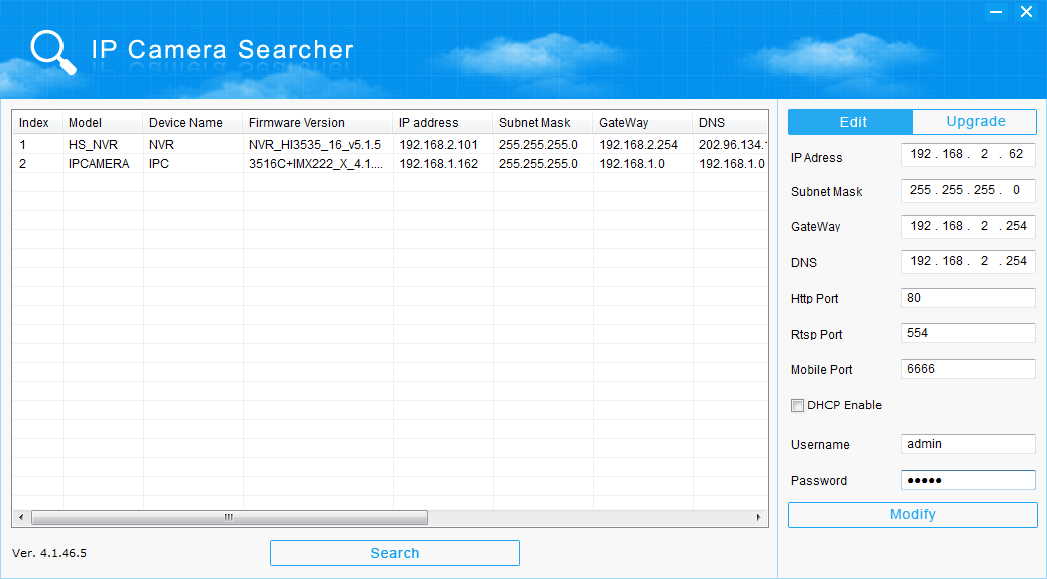
Na het invullen van de gebruikersnaam en het wachtwoord (standaard zijn beide "admin") kun je klikken op "Modify".
Let op! Je PC moet zich in dezelfde IP range bevinden als de huidige IP adres instellingen van de camera, niet in dezelfde IP range als de nieuwe instellingen.
Controle van de gegevens
Na het wijzigen van de IP adres gegevens kan het even duren voordat de camera opnieuw is opgestart en zichtbaar wordt met het nieuwe IP adres. Zodra de camera weer online is kun je nogmaals zoeken door op "Search" te klikken. De IP camera moet dan met de nieuwe IP gegevens getoond worden.
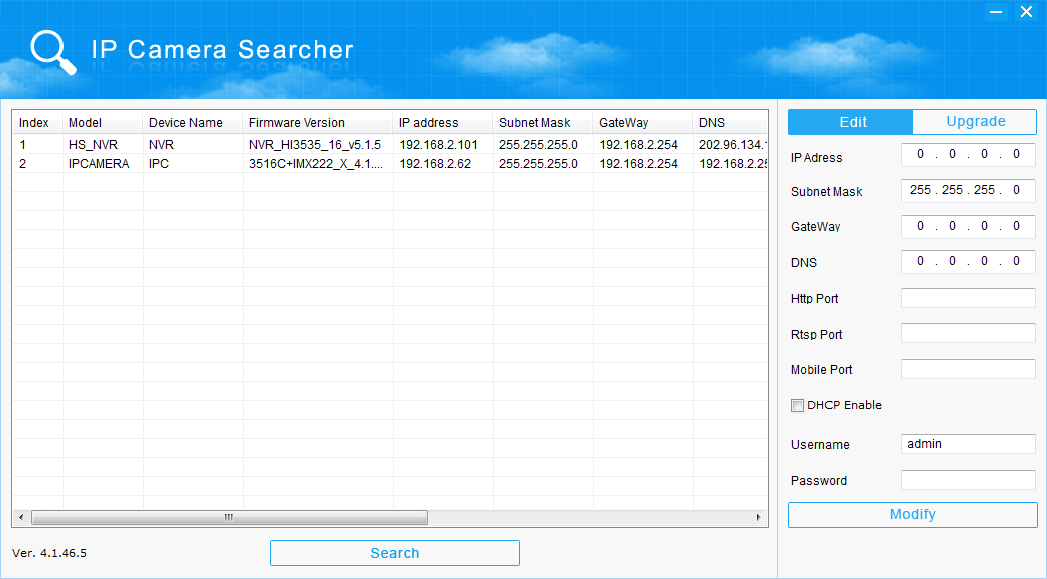
Je kunt dit proces herhalen voor alle IP camera's in het netwerk. Zorg wel dat je voor elke IP camera een uniek en vrij IP adres gebruikt, maar dat de Gateway, DNS en Subnetmask gegeves hetzelfde zijn.








